Endnote使用过程常见问题-田磊
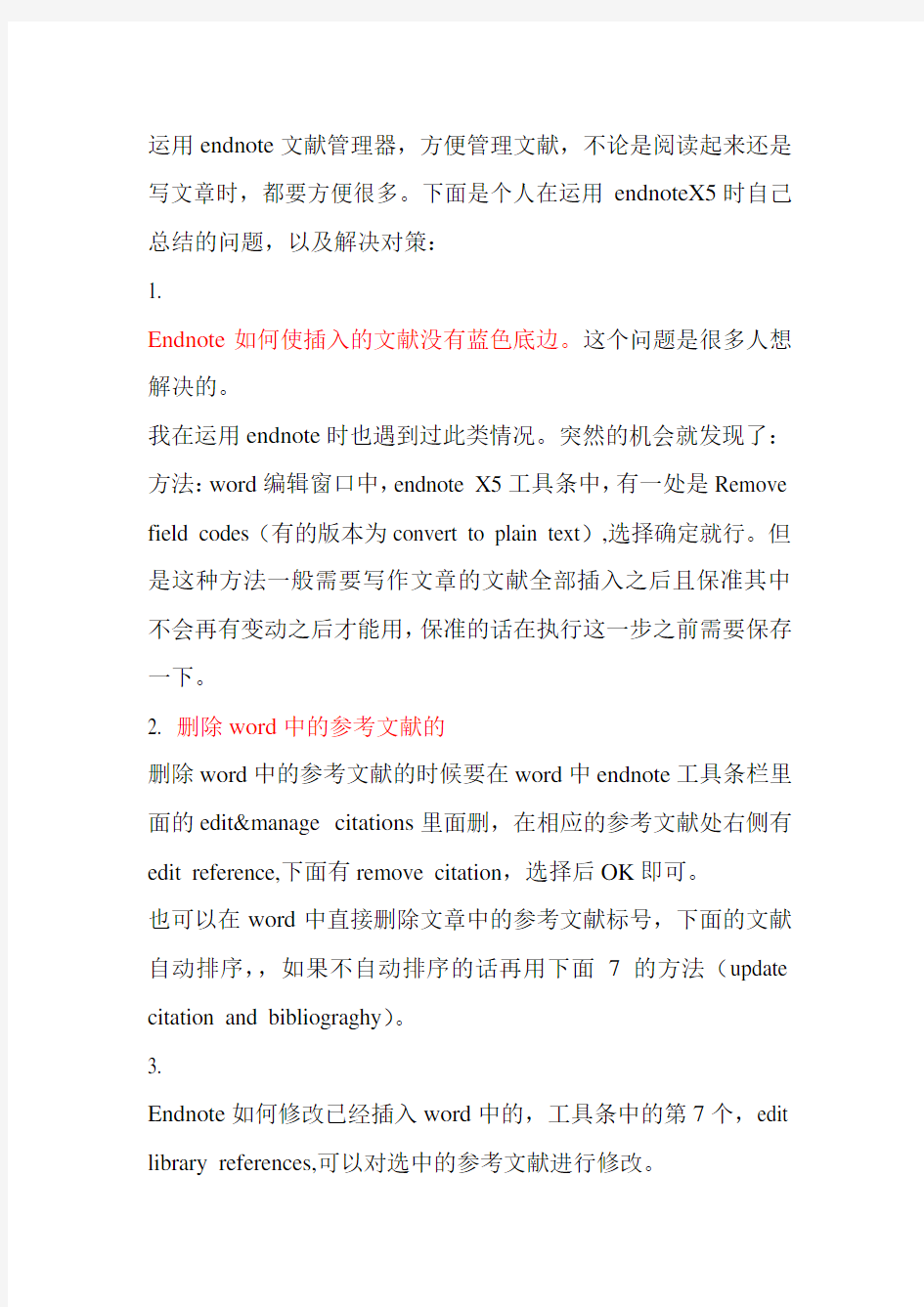
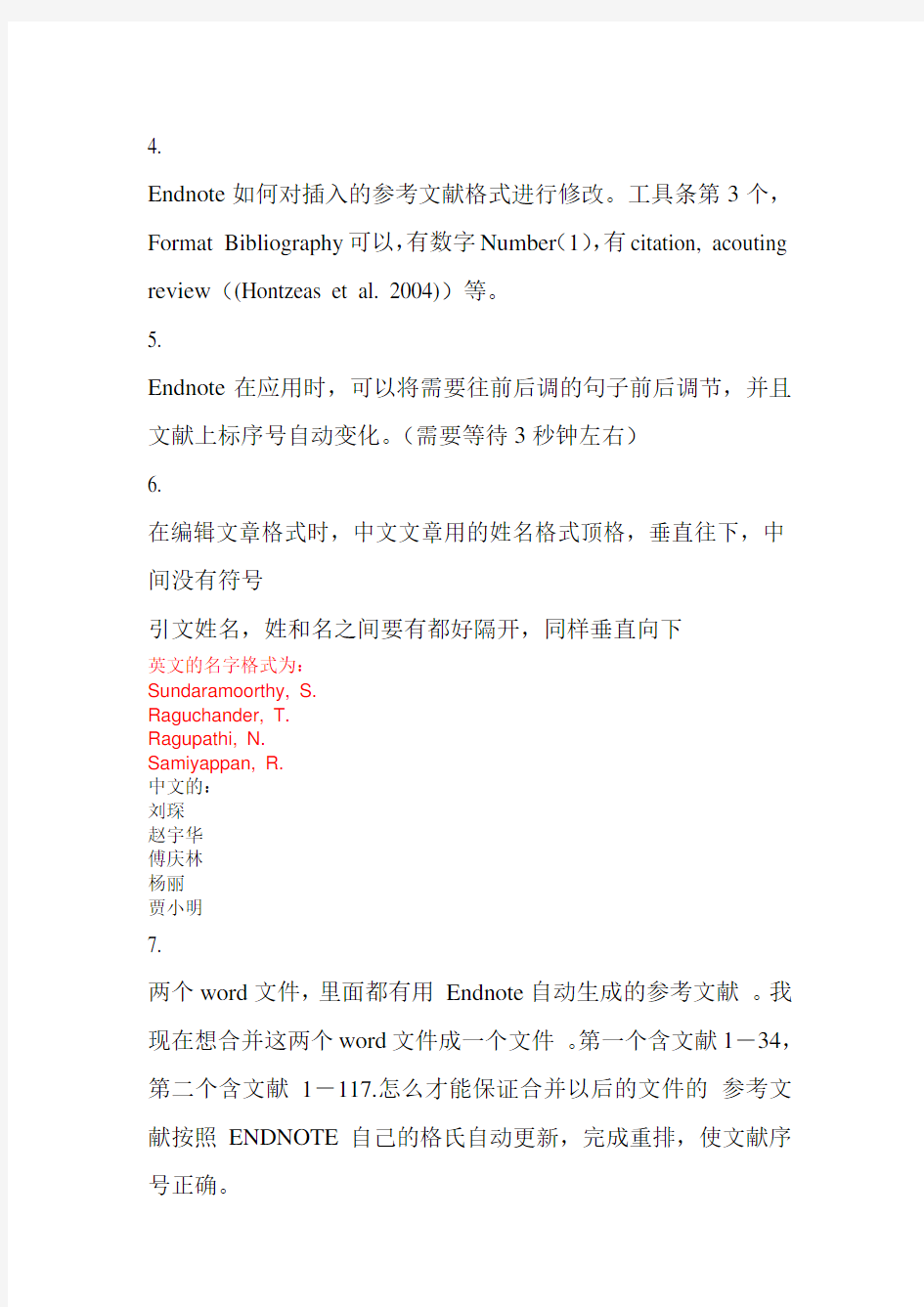
运用endnote文献管理器,方便管理文献,不论是阅读起来还是写文章时,都要方便很多。下面是个人在运用endnoteX5时自己总结的问题,以及解决对策:
1.
Endnote如何使插入的文献没有蓝色底边。这个问题是很多人想解决的。
我在运用endnote时也遇到过此类情况。突然的机会就发现了:方法:word编辑窗口中,endnote X5工具条中,有一处是Remove field codes(有的版本为convert to plain text),选择确定就行。但是这种方法一般需要写作文章的文献全部插入之后且保准其中不会再有变动之后才能用,保准的话在执行这一步之前需要保存一下。
2. 删除word中的参考文献的
删除word中的参考文献的时候要在word中endnote工具条栏里面的edit&manage citations里面删,在相应的参考文献处右侧有edit reference,下面有remove citation,选择后OK即可。
也可以在word中直接删除文章中的参考文献标号,下面的文献自动排序,,如果不自动排序的话再用下面7的方法(update citation and bibliograghy)。
3.
Endnote如何修改已经插入word中的,工具条中的第7个,edit library references,可以对选中的参考文献进行修改。
4.
Endnote如何对插入的参考文献格式进行修改。工具条第3个,Format Bibliography可以,有数字Number(1),有citation, acouting review((Hontzeas et al. 2004))等。
5.
Endnote在应用时,可以将需要往前后调的句子前后调节,并且文献上标序号自动变化。(需要等待3秒钟左右)
6.
在编辑文章格式时,中文文章用的姓名格式顶格,垂直往下,中间没有符号
引文姓名,姓和名之间要有都好隔开,同样垂直向下
英文的名字格式为:
Sundaramoorthy, S.
Raguchander, T.
Ragupathi, N.
Samiyappan, R.
中文的:
刘琛
赵宇华
傅庆林
杨丽
贾小明
7.
两个word文件,里面都有用Endnote自动生成的参考文献。我现在想合并这两个word文件成一个文件。第一个含文献1-34,第二个含文献1-117.怎么才能保证合并以后的文件的参考文献按照ENDNOTE自己的格氏自动更新,完成重排,使文献序号正确。
方法:将两个word的内容复制到一个新建的word中,将文本复制到一起,用edit&manage citations中的tool(左下角),选择第一个,update citation and bibliograghy,参考文献按照顺序自动组合到一起。最上方多余的文献删掉即可.
8.Endnote中,将Elsevier中的文章导入endnote,在export处有RIS for endnote,导出就可以。
在endnote导入格式中选择RIS格式。
9. 突然从CNKI(中国知网)上下载不了endnote格式的文本,主要是因为我把浏览器换成了360快速浏览器。所以应该将234浏览器设置为默认浏览器。
234浏览器有快速截屏功能,快捷键为Crl+Alt+X.
10. endnote如何支持CAJ格式的文件。
问题:像硕士博士论文为CAJ格式,不能够倒入endnote中,如何将其倒入endnote。
首先从CNKI上下载CAJ格式的期刊的endnote格式,导出后倒入endnote,然后Attach file, 将下载的文件Attach即可。11. endnote如何修改插入到word中的参考文献的格式。Endnote-edit-output style-new style可以自己设置,自定义格式。也可以先选择并对其他的endnote期刊格式进行修改。
①Citations处为引用在文章中的格式,可以设置为上标,输入[Bibliography Number],并点击上标,可以设置为文中的上标格
式。
②在Bibliography处为参考文献输出的格式。
第一个Templates处设置,Reference types,里面有选项,可以添加Journal Article,Thesis等文章的输出格式等。其中需要空格的,逗号等都可以自己输入。[Bibliography Number]Author. Title. Journal, Year, V olume(Issue):Pages. 中间的英文点号为空格号。Author list处可以自己设置在最后作者前为and或者是, 等。Author name处可以自己设置第一作者及其后面作者的格式等。如Jane Smith, Smith Jane, Smith, Jane 等,可以自己设置,Others author一样可以设置。
③Thesis格式(硕士或博士毕业论文)的设置,如[Bibliography Number] Author. Title[D]. Place Published:University, Year.
12. 将一个endnote文件中的文献导入另一个endnote文件中的方法。
选中endnote文献,右键,copy references to→choose→需要导入的文件即可。
13. 改变参考文献与前面的标号的距离。
方法:工具条Edit@Manage Citation,中,左下角tool-Format bib
ilography里面,有Layout,选择First line, hanging,可以进行修改。
14.endnote中的字体太小。是word中显示太小?还是endnote中显示太小
如果是前者,在输出样式里修改bibliography下的templates,左上角有字体和字号,调大字号;
如果是后者,在endnote的edit菜单下的preference里修改display fonts,把字号调大。
15.在ENDNOTE中阅读文献修改后为什么不能保存
在EndNote工具栏那里选择“Edit”→“Preference”→在左边窗口中选中“PDF”→将“Display PDFs in the PDF & Quick Edit tab”前面的勾去掉。如此就可以了。出现这个问题的主要原因是在默认的情况下,当你在EndNote中打开文献了之后,除了阅
读器本身打开该文献外,EndNote也在后台运行了该文献,所以就不能在阅读器中进行保存了,跟我们平时打开了word时不能对整个文件进行复制粘贴一样。
Endnote 中文使用说明
Endnote 中文使用说明:转载 学术 2009-08-07 17:29 阅读188 评论0 字号:大中小 form:https://www.360docs.net/doc/4c4530219.html,/m/user_content.aspx?id=241867 主菜单界面上面的File等菜单,我会逐一介绍,下面一行需要注意的是pdf的图标和问号左边的下拉菜单。Pdf图标是选中某个文献打开link它的pdf文件的快捷方式。而那个下拉菜单是迅速选择输出文档的杂志类型,styles。其中下拉菜单的内容是由此菜单里的"select another styles"来生成的。下面的主窗口显示是一行一行的文献,每个文献都只显示为一行,显示条目的列数是8,显示条目如何更改看edit菜单中的preferences功能。最下方是输出格式的预览,也就是在文档中插入了文献,文档某位出显示文献的样式预览。还可以用来看阅读文献后写的总结和 评论等内容,此功能在edit菜单output styles里有详细介绍。 File菜单 此菜单主要功能是对文献库的操作。当您第一次使用Endnote,可以new一个文献库来管理一个文献库。当您已经建立了一个文献库,那么此菜单中其他功能都是对于文献库的操作。您可以save,save as和save a copy来保存文献库,如果文献库过大,可以使用send to→Compressed Library压缩文献库。这里惟一需要注意的是。如果您建立了一个myLib的文献库,那么除了myLib. enl文件外,会产生一个同名的文件夹myLib。此文件夹会有两个目录:rdb和pdf文件夹。前者是文献库设置参数,后者保存了所有已经链接的pdf文档,并且每个文档都存在于pdf文件夹下的" title"文件夹下,这个title文件夹的名字和您所链接的pdf文件名一致。那么Compressed Library这个命令将压缩上述提到的文件和文件夹,形成单一的myLib.enlx文件。Export和import是导出和导入文献库。导出只能有两种格式:文本和网页。导入则可以通过"filter"导入文献库,RIS 格式文件和其他任何您得到的有文献相关资料的文件。Endnote提供了丰富的"filter",因此极大方便 了文献的导入。"Filter"在下面详细介绍。 Edit菜单 这里的命令分三个部分 第一部分是基本复制粘贴命令,现在介绍"copy formatted",此命令是在某条文献被选中时,复制此文献的输出样本。文献的输出格式是指文献在文章中最末尾时的显示格式。这个是由"style"控制的,在E dit菜单的第三部分我们会详细介绍。这一部分的"cha nge text"是搜索本文献库并替换某个条目下的文字。
endnote使用方法大全
endnote使用方法大全,endnote教程| 一、简介 EndNote是一款用于海量文献管理和批量参考文献管理的工具软件,自问世起就成为科研界的必备武器。在前EndNote时代,文献复习阶段从各大数据库中搜集到的文献往往千头万绪、或重复或遗漏,难以管理,阅读所作的笔记则分散各处,难以高效地进行有机整合。到写论文时,大量的文献引用往往复杂异常,尤其修改时,牵一发而动全身。这些难题,EndNote可以凭一己之力,彻底解决。学校里目前盛行的依然是EndNote 9.0,而功能更为强大的V10.0正版需要$100,显然不宜在我们中间推广。故本文以V9.0为主要介绍对象。它的安装对大家并不构成问题,只需要注意这类中文支持功能较弱的软件,安装路径最好纯由英文字母和数字构成。 打开EndNote 9.0,其界面如图1.1所示。“Reference Library”窗口显示文献的各个条项,单击条项名称(如"Author")按钮,所有记录就将按该条目顺序/逆序排列。预览窗口显示被选中文献的简单信息(图1.1中的预览格式是默认的"Annotated",在下拉菜单中还有其他的格式)。“显示/隐藏Preview”按钮则用于切换预览窗口的显/隐属性。 图1.1 EndNote 9.0 基本界面下面根据我们的专业特点和需要,结合我使用EndNote的一些心得,介绍这个软件的基本操作。二、建立和编辑Enl文献图书馆EndNote数据库称为Reference Library,以*.enl格式存储,其中的数据存储于同名文件夹*.Data中。本文所举例子中的Library包括单记录图书馆“acedemic.enl”和数据文件夹“acedemic.Data”。(1)新建enl File-->New,
Endnote的几项基本功能
Endnote 的几项基本功能 容 (一)导入文献的四种方法 (二)对文件的分类管理 (三)使用Endnote插入、修改文章中的文献
(一)导入文献的四种方法 1.下载安装好Endnote X6,在保存的目录里找到其文件夹,进入找到应用程序的图标。点击进入Endnote X6。 2.初次使用,会提示创建一个库,可以自命名为“分子印迹技术”。现在介绍几种将文献导入Endnote的方法。第一种方法:手动导入。点击文献→新建。在弹出的对话框中,手动输入所有要导入的文献的详细信息,如Author、Year、Title、Journal等。该方法可以比较的定位文献,但繁琐,且容易出错。
3.第二种方法:在线检索,即在左边已有的数据库或者期刊下进行相关方向的文献检索。先选择目标数据库或者期刊(左边红圈处,例:PubMed),若已显示的没有目标对象,可以点击更多。然后在上方的红圈处填写Author、Year、Title等信息进行检索(例:输入的是Molecular imprinted polymer),检索完毕后会弹出对话框显示已经找到的该类文献的总数,需要填写下载的文献序号围(例:1 to 5)。最后点击确定,即导入成功。 4.但是导入的文献不一定能看到全文(只有出现了回形针符号的文献可以看到全文),但可以浏览摘要等容。双击题目进入或者在右边的详细信息中可以找到该文献的地址,然后再选择其他方法获取全文。
5.第三种方法:导入本地已有的文献。点击文件→导入→文件/文件夹。选择本地的相关文献,将其导入。一般本地文件都是下载过全文的,则导入后即可以看到全文。
ENDNOTE使用方法
ENDNOTE使用方法~~~造福硕硕博博们来源:肖宏的日志 一、简介 EndNote是一款用于海量文献管理和批量参考文献管理的工具软件,自问世起就成为科研界的必备武器。在前EndNote时代,文献复习阶段从各大数据库中搜集到的文献往往千头万绪、或重复或遗漏,难以管理,阅读所作的笔记则分散各处,难以高效地进行有机整合。到写论文时,大量的文献引用往往复杂异常,尤其修改时,牵一发而动全身。这些难题,EndNote可以凭一己之力,彻底解决。 学校里目前盛行的依然是EndNote 9.0,而功能更为强大的V10.0正版需要$100,显然不宜在我们中间推广。故本文以V9.0为主要介绍对象。它的安装对大家并不构成问题,只需要注意这类中文支持功能较弱的软件,安装路径最好纯由英文字母和数字构成。 打开EndNote 9.0,其界面如图1.1所示。“Reference Library”窗口显示文献的各个条项,单击条项名称(如"Author")按钮,所有记录就将按该条目顺序/逆序排列。预览窗口显示被选中文献的简单信息(图1.1中的预览格式是默认的"Annotated",在下拉菜单中还有其他的格式)。“显示/隐藏Preview”按钮则用于切换预览窗口的显/隐属性。 图1.1 EndNote 9.0 基本界面 下面根据我们的专业特点和需要,结合我使用EndNote的一些心得,介绍这个软件的基本操作。
二、建立和编辑Enl文献图书馆 EndNote数据库称为Reference Library,以*.enl格式存储,其中的数据存储于同名文件夹*.Data中。本文所举例子中的Library包括单记录图书馆“acedemic.enl”和数据文件夹“acedemic.Data”。 (1)新建enl File-->New,或者单击工具栏第一个按钮"New Library",都可以新建一个空白图书馆。 (2)打开既有enl File-->Open-->Open Libray,或者单击工具栏第二个按钮"Open Library...",都可以打开一个既有的enl图书馆。 (3)新建记录 Reference-->New Reference,或者在"Reference Library"窗口中右键-->"New Reference",都可以手动添加新记录。 (4)编辑记录 "Reference Library"窗口中双击选中的记录,或者右键"Edit References",都可以进行编辑。 编辑记录界面如图2.1所示。一般需要用到的条项包括Author、Year、Title、Journal、Volume、Issue、Pages、Keywords、Abstract,读书笔记记录在Note中,如果有全文pdf,可以将其链接添加到Link to PDF,并将附件链接到Image中,如果文摘是从网上数据库下载的,URL中可记录其出处。其余条项相对用得不多。 图2.1 EndNote记录编辑窗口
EndnoteX使用方法
Endnote X 使用方法
Endnote软件发展历史
Endnote软件是Thomson Corporation推出 的一款文献管理软件。通过EndNote你可 搜索在线书目数据库、组织参考书及图片、 快速创建参考书目。
2005
Endnote 9
Endnote 8
20 05
2006
Endnote X
将library储存成一个档案 更方便地管理 PDF全文 Library 显示增至八个字段 新增多种参考文献类型 可将窗口中空白字段隐藏
Endnote兼容Microsoft Word 2000, XP, 2003
Department of Macromolecular Science -- Fudan University
Endnote基本功能简析
文 献
导入 Endnote
中国期刊网 Web of Science
filters 文献管理 统计分析
Library
撰写论文 与书籍等
Pubmed 网站数据库
Department of Macromolecular Science -- Fudan University
EndnoteX安装过程
Step 1
先安装Daemon 类型虚拟光驱
Step 2
再用虚拟光驱 载入光盘镜像
Step 3
点击虚拟光驱 中的安装文件
Step 5
完成安装过程 进行Style升级 Congratulations! Welcome to Endnote!
Step 4
按照安装文件 提示进行安装
Department of Macromolecular Science -- Fudan University
ENDNOTE使用方法,医学硕士必学
ENDNOTE使用方法,常用! 已有 6385 次阅读2010-9-28 23:56|个人分类:SCI|系统分类:科研笔记|关键词:ENDNOTE,使用方法 一、简介 EndNote是一款用于海量文献管理和批量参考文献管理的工具软件,自问世起就成为科研界的必备武器。在前EndNote时代,文献复习阶段从各大数据库中搜集到的文献往往千头万绪、或重复或遗漏,难以管理,阅读所作的笔记则分散各处,难以高效地进行有机整合。到写论文时,大量的文献引用往往复杂异常,尤其修改时,牵一发而动全身。这些难题,EndNote可以凭一己之力,彻底解决。 学校里目前盛行的依然是EndNote 9.0,而功能更为强大的V10.0正版需要$100,显然不宜在我们中间推广。故本文以V9.0为主要介绍对象。它的安装对大家并不构成问题,只需要注意这类中文支持功能较弱的软件,安装路径最好纯由英文字母和数字构成。 打开EndNote 9.0,其界面如图1.1所示。“Reference Library”窗口显示文献的各个条项,单击条项名称(如"Author")按钮,所有记录就将按该条目顺序/逆序排列。预览窗口显示被选中文献的简单信息(图1.1中的预览格式是默认的"Annotated",在下拉菜单中还有其他的格式)。“显示/隐藏Preview”按钮则用于切换预览窗口的显 /隐属性。 图1.1 EndNote 9.0 基本界面
下面根据我们的专业特点和需要,结合我使用EndNote的一些心得,介绍这个软件的基本操作。 二、建立和编辑Enl文献图书馆 EndNote数据库称为Reference Library,以*.enl格式存储,其中的数据存储于同名文件夹*.Data中。本文所举例子中的Library包括单记录图书馆“acedemic.enl”和数据文件夹“acedemic.Data”。 (1)新建enl File-->New,或者单击工具栏第一个按钮"New Library",都可以新建一个空白图书馆。 (2)打开既有enl File-->Open-->Open Libray,或者单击工具栏第二个按钮 "Open Library...",都可以打开一个既有的enl图书馆。 (3)新建记录 Reference-->New Reference,或者在"Reference Library"窗口中右键 -->"New Reference",都可以手动添加新记录。 (4)编辑记录 "Reference Library"窗口中双击选中的记录,或者右键 "Edit References",都可以进行编辑。 编辑记录界面如图2.1所示。一般需要用到的条项包括Author、Year、Title、Journal、Volume、Issue、Pages、 Keywords、Abstract,读书笔记记录在Note 中,如果有全文pdf,可以将其链接添加到Link to PDF,并将附件链接到Image 中,如果文摘是从网上数据库下载的,URL中可记录其出处。其余条项相对用得不多。
Endnote使用方法简明教程
如何写参考文献 首次需要建立EndNote库。 批量导入文献,点击文件-导入-文件夹,选择即可。或者点击新文献,输入信息(如多个作者,Enter分行。Number=Issue。URL:添加链接;右击链接,点击文件附件-附加文件,添加pdf文件。),直接点X关闭,即可保存。 点击在线检索,默认全部查找链接,直接点击选择,-减掉多余选项,选择All Fields(或者Title),点击检索,选择显示篇目个数,稍等几秒即可。可选中右击点击网址,打开URL链接。不要点X,直接点击本地库模式。 点击作者、标题等条目时,自动以此排序。右击条目可以选择显示条目,有条目个数限制。单击移动条目,可以调节条目次序。 右击“我的分组”,创建群组,输入名称(如芬达)。右击芬达,创建组“苯甲酸钠”。选中文献,右击,添加文献文献到组(也可左击鼠标拖动到组)。从组中删除文献,到未分类。移动文献到回收站,删除回收站文献都不会删除源文件。 文献格式:点击编辑-输出样式-新建样式,点击参考文献-排序顺序-其他等等,选择即可。点击编辑-输出样式-编辑我的格式。格式可参照Natrue等格式。 点击关于此样式,输入备注名称。 点击引用-模板-Citation插入字段:“bibliography number”,两边加框,加括号时同时输入,否则格式不同。编号,勾选连续[1-3]。排序顺序-与参考文献相同。 点击参考文献-模板-Journal Article,输入Author.Title.Journal,Year,V olume(Issue):Pages,选中,点击左上角选择字体-Times new roman。点击布局,文献开头为点击插入字段参考书目号,出现bibliography number,两边加框即可。点击排序顺序-出现的顺序。 导出文献txt:选中,导出即可。 中文参考文献的编辑和导出:光标移至要插入的Word正文后,Go to EndNote,选中单一(或者多个)参考文献,点击插入引用(或者Insert Selected Citations),Ignore all,自动生成上标和最后文献。Endnote有返回Word功能按钮。删除参考文献不能用word直接操作,而用Word中Endnote的Edit & Manage Citations等功能,点击OK即可。 出现异常格式(如([作者,年份#未知数字])时,或者Endnote中没有“原文名称.doc”时,在Word中Format Bibliography-直接确定。或者Endnote中重新格式化文献。即可出现“原文名称.doc”。编辑文献信息,点击Endnote中“原文名称.doc”,编辑即可。 去掉文献与EndNote的域关联,Ctrl+Shift+F9。轻易不要,且保留有域关联的文件。 删除原码,引用文献就会消失。 Word中不显示Endnote时,右击菜单空白处,选中endnote即可。 Word不关联Endnote时,打开Word,点击文件-选项-COM加载项-添加,添加Endnote安装目录下的Configure EndNote.exe,点击确定...
Endnote使用方法培训_周璐
Endnote功能演示 第一部分软件安装 —界面/功能 第二部分数据库建立 —文本和PDF导入/联网检索/网站输出等 第三部分文件管理 —快速浏览/排序/查找/查重/分析/全文下载/笔记管理/附件管理等第四部分Word & Endnote —参考文献格式编辑/根据期刊格式撰写论文
第一部分软件安装 ●安装endnote软件的时候,关闭所有Microsoft Office应用程序。 ●安装完成时,首次启用endnote时,需要Create a new library。 ●再次重装软件时,可以Open an existing library。 ●打开endnote软件,界面如下所示:
打开Word,工具——>自定义,调出endnote工具栏。
第二部分创建数据库 ●新建一个名为Cellular Automata的数据库文件,介绍如何建立本地数据库。 ●方法: —程序主界面,file—new—>选择保存地质—>输入文件名—>保存。 —格式:.enl格式。 数据库的建立 ●手动输入
@特点: —无法直接从网上下载的。 —工作量较大,无法应付大量的文献工作。 @方法: —References—> New Reference—> Reference Type下拉菜单选择文献类型—>在各字段中键入数据—>保存。 @注意: —人名的位置必须一个人名填一行,否则软件无法区分是一个人还是多个人名(关键词也是如此)。 —一条记录输入完毕,点击右上角关闭并保存。 联网检索 @第一步:设置常用数据库 —方法1. Edit→Connection files→Open connection manager→选择常用的数据库→关闭。
EndNote使用指南
目录 一、前言 (2) 二、科研工作的好帮手-Endnote (5) 三、教程上:基础篇 (6) 四:教程中:应用篇 (10) 五:教程下:杂项篇 (16)
EndNote使用指南 一、前言 工欲善其事,必先利其器。做事情,有工具会事半功倍。做科学研究,写论文也是这样,也需要工具,才会省力气。我是学工科的,到现在已经发表了4篇英文论文,我建议大家用Endnote7.0和word 2003写英文论文。 1)首先下载Endnote7.0,然后安装。 2)运行Endnote7.0,创立一个文件,比如取名为reference.enl,然后导入自己平常收集的参考文献。导入的方法有: 自己一篇一篇输入,按author,paper title,journal title,volume,page number.,year 的顺序。不过假如自己收集了好多文献,这样一篇一篇地输入,自己就累死了。 正版Endnote7.0这个软件,自己可以连接到web of science,然后查找到你要的文献,然后自动导入。当然大部分情况下,也是一篇一篇导入。不过比第一种方法至少算是进步了。因为不需要自己一个一个地输入。 假如你的学校,单位有钱,购买了web of science,那么你就可以通过Internet Explorer 浏览web of science,在网页上查找你要的文献,然后选中你要的,在这些文献前面的方框里打钩,然后按submitted,然后将这些选中的文献export to reference software,这个方法可以一次导入好多篇文献。效率高。 经过一段时间的工作,你的reference.enl 可能已经收集了100篇文献了。那么就可以开始写论文了。先不要关闭Endnote7.0这个软件。下面有用。 3)打开word2003,发现工具栏自动添加了Endnote的好几个图标。 不用管太多,先写论文吧。 Introduction With the development of recombinant biotechnology in the last two decades, PCR has been used as a routine method. 写到这里,你可能要插入参考文献了。一般来说,论文中参考文献的格式一般有两种。分别是: With the development of recombinant biotechnology in the last two decades, PCR has been used as a routine method (Smith et al. 1989, Bigfoot and Wang 1996, de Cuyper et al. 2000). 这是author-date格式。 With the development of recombinant biotechnology in the last two decades, PCR has been used as a routine method [1-3]. 这个numbered格式 两种格式在word中可以互换,点击word里面的endnote 图标,就可以互换。我建议写论文的时候先选格式,因为看见作者名字比较直观。最后文章写好了之后,投稿的杂志要求用格式,那就换吧,才一秒钟就换过来。 那么怎么插入这些文献呢?在word里面写完这一段之后, Introduction With the development of recombinant biotechnology in the last two decades, PCR has been used as a routine method.
Endnote的几项基本功能
Endnote 的几项基本功能 内容 (一)导入文献的四种方法 (二)对文件的分类管理 (三)使用Endnote插入、修改文章中的文献
(一)导入文献的四种方法 1.下载安装好Endnote X6,在保存的目录里找到其文件夹,进入找到应用程序的图标。点击进入Endnote X6。 2.初次使用,会提示创建一个库,可以自命名为“分子印迹技术”。现在介绍几种将文献导入Endnote的方法。第一种方法:手动导入。点击文献→新建。在弹出的对话框中,手动输入所有要导入的文献的详细信息,如Author、Year、Title、Journal等。该方法可以比较的定位文献,但繁琐,且容易出错。
3.第二种方法:在线检索,即在左边已有的数据库或者期刊下进行相关方向的文献检索。先选择目标数据库或者期刊(左边红圈处,例:PubMed),若已显示的没有目标对象,可以点击更多。然后在上方的红圈处填写Author、Year、Title等信息进行检索(例:输入的是Molecular imprinted polymer),检索完毕后会弹出对话框显示已经找到的该类文献的总数, 需要填写下载的文献序号范围(例:1 to 5)。最后点击确定,即导入成功。 4.但是导入的文献不一定能看到全文(只有出现了回形针符号的文献可以看到全文),但可以浏览摘要等内容。双击题目进入或者在右边的详细信息中可以找到该文献的网站链接地 址,然后再选择其他方法获取全文。
5.第三种方法:导入本地已有的文献。点击文件→导入→文件/文件夹。选择本地的相关文献,将其导入。一般本地文件都是下载过全文的,则导入后即可以看到全文。
Endnote使用方法-王超
endnote使用方法-----王超 一、简介 EndNote是一款用于海量文献管理和批量参考文献管理的工具软件,自问世起就成为科研界的必备武器。在前EndNote时代,文献复习阶段从各大数据库中搜集到的文献往往千头万绪、或重复或遗漏,难以管理,阅读所作的笔记则分散各处,难以高效地进行有机整合。到写论文时,大量的文献引用往往复杂异常,尤其修改时,牵一发而动全身。这些难题,EndNote可以凭一己之力,彻底解决。 学校里目前盛行的依然是EndNote 9.0,而功能更为强大的V10.0正版需要$100,显然不宜在我们中间推广。故本文以V9.0为主要介绍对象。它的安装对大家并不构成问题,只需要注意这类中文支持功能较弱的软件,安装路径最好纯由英文字母和数字构成。 打开EndNote 9.0,其界面如图1.1所示。“Reference Library”窗口显示文献的各个条项,单击条项名称(如"Author")按钮,所有记录就将按该条目顺序/逆序排列。预览窗口显示被选中文献的简单信息(图1.1中的预览格式是默认的"Annotated",在下拉菜单中还有其他的格式)。“显示/隐藏Previe w”按钮则用于切换预览窗口的显 /隐属性。 图1.1 EndNote 9.0 基本界面 下面根据我们的专业特点和需要,结合我使用EndNote的一些心得,介绍这个软件的基本操作。
二、建立和编辑Enl文献图书馆 EndNote数据库称为Reference Library,以*.enl格式存储,其中的数据存储于同名文件夹*.Data中。本文所举例子中的Library包括单记录图书馆“acedemic.enl”和数据文件夹“acedemic.Data”。 (1)新建enl File-->New,或者单击工具栏第一个按钮"New Library",都可以新建一个空白图书馆。 (2)打开既有enl File-->Open-->Open Libray,或者单击工具栏第二个按钮"Open Library...",都可以打开一个既有的enl图书馆。 (3)新建记录 Reference-->New Reference,或者在"Reference Library"窗口中右键-->"New Reference",都可以手动添加新记录。 (4)编辑记录 "Reference Library"窗口中双击选中的记录,或者右键"Edit References",都可以进行编辑。 编辑记录界面如图2.1所示。一般需要用到的条项包括Author、Year、Title、Journal、Volume、Issue、Pages、 Keywords、Abstract,读书笔记记录在Note中,如果有全文pdf,可以将其链接添加到Link to PDF,并将附件链接到Image中,如果文摘是从网上数据库下载的,URL中可记录其出处。其余条项相对用得不多。 图2.1 EndNote记录编辑窗口
用EndNote在WORD自动插入参考文献的方法
很多人都不怎么会用EndNote来向WORD中自动插入参考文献,希望这篇文章能帮助大家在以后的论文写作中不再为参考文献的插入、修改等犯愁。 以下我用EndNoteX5和WORD2003版本来举例,其他的版本操作都是类似的。假如,我想在“如何用EndNote自动插入参考文献”的“文献”后面插入我所需要的文献,该文献假如是如下图EndNote中我用红框选择的那一篇 首先,我们到EndNote中选中该文献,怎么选中就不用我说了吧,单击该文献即成了选中状态,如下图。 再返回到WORD中,将你的鼠标的光标停留在“文献”后面,如下图, 然后如下操作:“工具——EndNoteX5——Format Bibliography…..”该操作是为了选择插入参考文献的格式,出现如下对话框
如果我们要想插入的文献格式是如下格式的,那怎么操作呢? 首先,我们在以上的对话框中选择“Lancet”,点击确定,在做如下操作“工具——EndNote X5——Insert Selected Citation(s)”会出现如下的格式, 发现格式并不是我们想要的,文中的引文序列号和对应的参考文献的序列号少“[]”,杂志期刊的文章题目后面没有“[J]”,这个该怎么解决呢? 要解决这个,我们回到EndNote中,依次做如下操作,“Edit——Output Styles——Edit ‘Lancet’”来编辑这个格式。
在如下界面中修改成你想要的格式: 首先修改引文序列号的格式,
接着修改参考文献的序列号格式,
最后再杂志文章题目后面加“[J]”, 这些修改完之后,我们要做的就是对这些修改进行保存,这个格式我们就自己起个名字,比如“sample”。 点击“save”即可。 这些操作完之后,我们返回到我们的WORD中,打开“FormatBibliography”对话框,单击“Browse”出现子对话框,
EndNote_9.0使用方法
ENDNOTE使用方法~~~造福硕硕博博们 一、简介 EndNote是一款用于海量文献管理和批量参考文献管理的工具软件,自问世起就成为科研界的必备武器。在前EndNote时代,文献复习阶段从各大数据库中搜集到的文献往往千头万绪、或重复或遗漏,难以管理,阅读所作的笔记则分散各处,难以高效地进行有机整合。到写论文时,大量的文献引用往往复杂异常,尤其修改时,牵一发而动全身。这些难题,EndNote可以凭一己之力,彻底解决。 学校里目前盛行的依然是EndNote9.0,而功能更为强大的V10.0正版需要$100,显然不宜在我们中间推广。故本文以V9.0为主要介绍对象。它的安装对大家并不构成问题,只需要注意这类中文支持功能较弱的软件,安装路径最好纯由英文字母和数字构成。 打开EndNote9.0,其界面如图1.1所示。“Reference Library”窗口显示文献的各个条项,单击条项名称(如"Author")按钮,所有记录就将按该条目顺序/逆序排列。预览窗口显示被选中文献的简单信息(图1.1中的预览格式是默认的"Annotated",在下拉菜单中还有其他的格式)。“显示/隐藏Preview”按钮则用于切换预览窗口的显/隐属性。 图1.1EndNote9.0基本界面 下面根据我们的专业特点和需要,结合我使用EndNote的一些心得,介绍这个软件的基本操作。
二、建立和编辑Enl文献图书馆 EndNote数据库称为Reference Library,以*.enl格式存储,其中的数据存储于同名文件夹*.Data中。本文所举例子中的Library包括单记录图书馆“acedemic.enl”和数据文件夹“acedemic.Data”。 (1)新建enl File-->New,或者单击工具栏第一个按钮"New Library",都可以新建一个空白图书馆。 (2)打开既有enl File-->Open-->Open Libray,或者单击工具栏第二个按钮"Open Library...",都可以打开一个既有的enl图书馆。 (3)新建记录 Reference-->New Reference,或者在"Reference Library"窗口中右键-->"New Reference",都可以手动添加新记录。 (4)编辑记录 "Reference Library"窗口中双击选中的记录,或者右键"Edit References",都可以进行编辑。 编辑记录界面如图2.1所示。一般需要用到的条项包括Author、Year、Title、Journal、Volume、Issue、Pages、Keywords、Abstract,读书笔记记录在Note中,如果有全文pdf,可以将其链接添加到Link to PDF,并将附件链接到Image中,如果文摘是从网上数据库下载的,URL中可记录其出处。其余条项相对用得不多。 图2.1EndNote记录编辑窗口 1)Author:每个作者列一行,格式可以是Ziaei,J.E.,Ziaei,J E,J E Ziaei,或者标准
